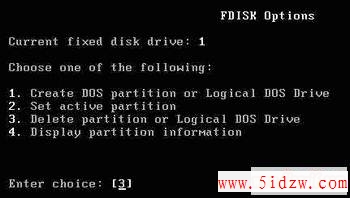如法炮制,继续创建逻辑分区。
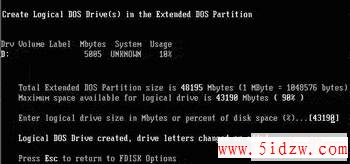
逻辑分区E已经创建,按ESC返回。
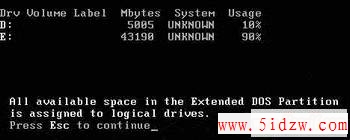
当然,你还可以创建更多的逻辑分区,一切由你自己决定
www.5idzw.com
四、设置活动分区(Set Active Partition)
又回复至主菜单,选“2”设置活动分区。
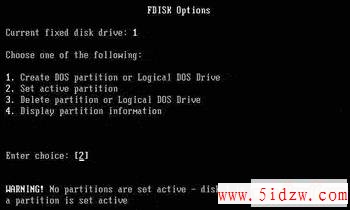

只有主分区才可以被设置为活动分区!
选择数字“1”,即设C盘为活动分区。当硬盘划分了多个主分区后,可设其中任一个为活动分区。
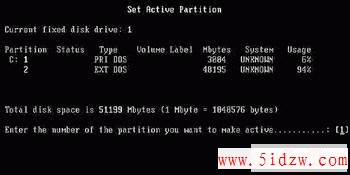
C盘已经成为活动分区,按ESC键继续。
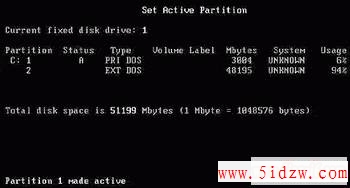
五、注意事项
必须重新启动计算机,这样分区才能够生效;重启后必须格式化硬盘的每个分区,这样分区才能够使用。
www.5idzw.com
六、删除分区
如果你打算对一块硬盘重新分区,那么你首先要做的是删除旧分区!因此仅仅学会创建分区是不够的!
删除分区,在Fdisk主菜单中选“3”后按回车键。
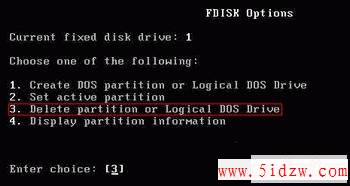
删除分区的顺序从下往上,即“非DOS分区”→“逻辑分区”→“扩展分区”→“主分区”。 
注意:除非你安装了非Windows的操作系统,否则一般不会产生非DOS分区。所以在此选先选“3”。
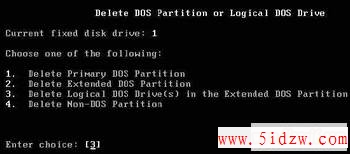
输入欲删除的逻辑分区盘符,按回车确定。
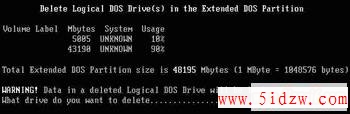
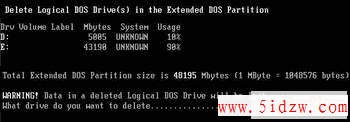
敲入该分区的盘符(卷标),无则留空。
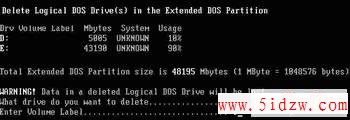
按“Y”确认删除。
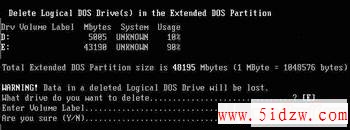
如是,可将所有逻辑分区删除。
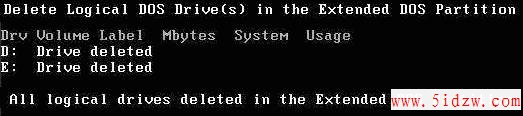
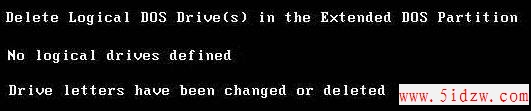
返回到主菜单,再次选“3”,预备删除扩展分区。
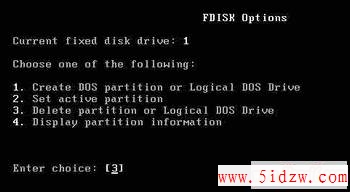
选“2”后回车。
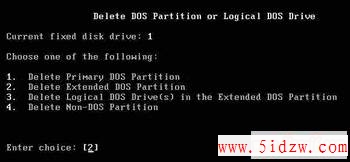
确认删除,按“Y”。

扩展分区已经删除。

返回到主菜单,依旧选“3”。